
はじめての BDSP固定乱数(パルキア/ディアルガ)
はじめに
この記事は、BDSPのID調整の記事を読んでくれた方向けに書いております。下記の記事でツールの導入や基本的な使い方などの説明をしておりますので、読んでいない方は先にご覧ください。
また、記事の更新履歴は最下部に追加しましたので、必要時ご確認ください。
前置き
・BDSPの固定乱数においては「TSVの特定は不要」です。
・殿堂入り後の「NPCがいない環境」で固定乱数を行います。
・パルキアで説明をしますが、他の固定乱数も基本的には応用できる方法です。(シェイミは環境が特殊なので手順が異なります。)
使用するソフト
・Player Blink
・Poke Finder
全体の流れ
A.環境調査(動作確認とずれの確認)
1.NPCがいない場所で初期SEEDを求める
2.初期SEEDから個体のリストを出す
3.パルキア/ディアルガがいる場所で現在SEED/消費ペースを求めタイマーを表示させる
4.待機ーエンカウント
5.捕獲して、ズレの確認
B.実際の乱数調整
1.NPCがいない場所で初期SEEDを求める
2.初期SEEDから希望の個体を探す
3.パルキア/ディアルガがいる場所で現在SEED/消費ペースを求めタイマーを表示させる
4.待機ーエンカウント
5.色違いが出ない場合は捕獲し、ズレを確認
A.環境調査(動作確認とずれの確認)
1.NPCがいない場所で初期SEEDを求める
①槍の柱からすぐのテンガン山に入ります。
②テンガン山で使用できないアイテムを使用し、博士から注意される下記の画面にしておきます。(主人公の動きを止めるため)

③Player Blinkの「config_regi.json」をひらき、ゴンベのときと同様に目の位置を合わせて測定を行います。
※僕の環境では、デフォルトだとエラーが多かったため、HOMEの設定から画面のズームをONにして、目のキャプチャを取り直しています。デフォルトの目で検知できる方はそのまま使用してもらって問題ありません。
※ 目のキャプチャはOBSのウィンドキャプチャをWindowsデフォルトのSniping Toolを用いて、目の部分のみを切り抜きます。その後Select Eyeで画像を選択すると良いです。
注意:画像を挿入する場合は「半角英数字」で保存したファイルを使用ください。
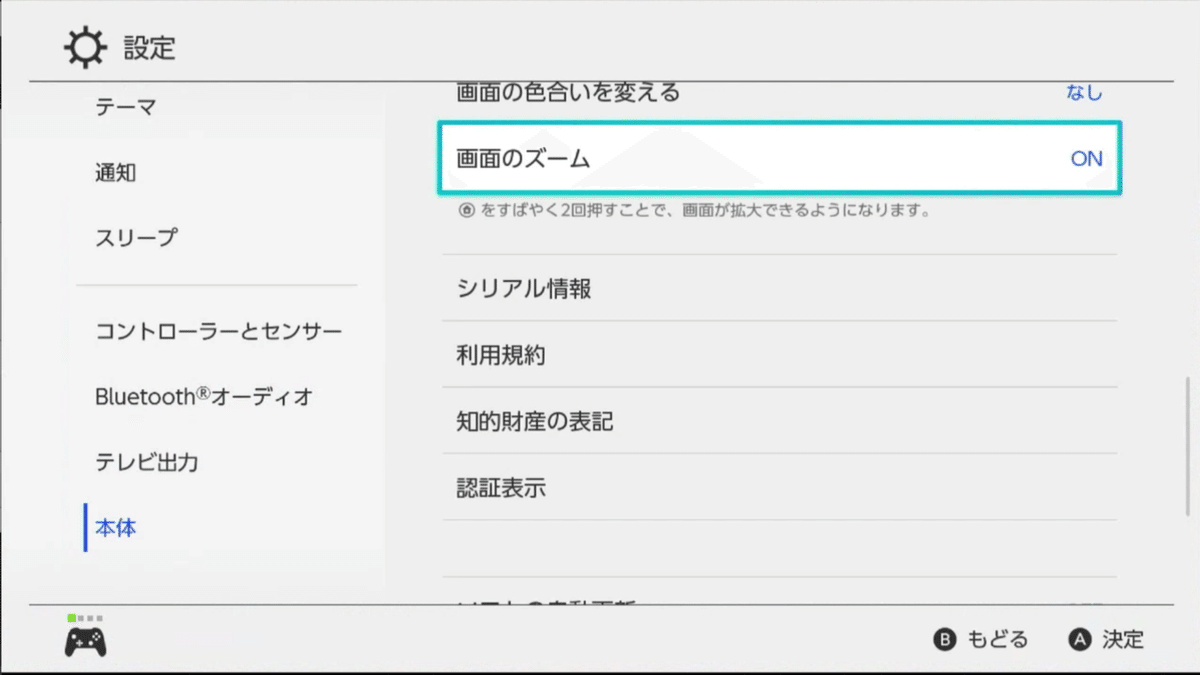

④Player Blinkの「Monitor Blinks」をクリックしキャプチャーをスタートします。回数は40回ほどになると思います。成功すると初期SEEDがでます。

2.初期SEEDから個体のリストを出す
①プロフィールを作成し、BDSPのバージョンを指定します。この時TID/SIDは適当で大丈夫です。
②希望の個体を選択します。今回は「Legends」「Palkia」を選択してます。
③色違いを狙う場合は、Shinyを「Star/Square」にしておきます。ずれを求める時は外して通常色の検索をすると良いです。
④初期SEEDを入力し、検索範囲を指定します。

3.現在SEED/消費ペースを求めタイマーを表示させる
①槍の柱に移動します。画像はわかりやすく目の前にいます。(おそらく、目の前じゃなくても大丈夫。)

②初期SEEDのメッセージと同様に博士からのメッセージを出し、目をトラッキングできる位置に調整します。(おそらく、目の位置カーソルの調整は必要です。)
③「Reident 1 PK NPCにチェック」を入れ、「Reidentify」を押す。

Reidentifyは、20回ほどで測定が完了します。

4.待機ーエンカウント
①Reidentifyが終わるとAdvancesに現在と消費ペースが反映されます。

②パルキアの前に移動し、「ガギャギャァッ!!!」で待機します。
重要!
Reidentifyからパルキアまでの移動はすぐに行ってください。主人公が横を向いたり、伸びをする動作で消費が入るため、目標までの消費が不安定になります。

③Advanceが狙った数値になった瞬間にAボタンを連打し、最速でエンカウントします。初回はずれを確認するためきりの良い数字などを選ぶと良いでしょう。
5.捕獲して、ズレの確認
①捕獲後、個体値を確認し、Poke Finderで狙ったフレームとのずれを確認していきます。
②ずれの数値がわかったら、下図の箇所にチェックを入れ数値を入力しておき、次回の検索に反映させるようにします。(僕の場合は84-85Fの間で前後してました。)

※ニアトさんにいただいた情報で、CFWで解析した時の最速エンカウントの情報が下記に書かれているようでした。環境は違うと思いますので、参考にしつつ各々の環境に合わせた数値の調整をすると良いです。
B.実際の乱数調整
ズレが確認できたら実際に乱数調整をを進めていきます。
1.NPCがいない場所で初期SEEDを求める
上述と同様
2.初期SEEDから希望の個体を探す
上述と同様。検索の際にUse Delayの値入力、チェックを忘れなく
3.現在SEED/消費ペースを求めタイマーを表示させる
①上述と同様に
②図鑑を用いて大量消費する

図鑑を用いることで待機よりも素早く消費できます。図鑑画面を表示し、右を入力することで、1ページ表示ごとに300程度消費が行われます。
※埋まり具合によって異なるので、初めて図鑑で消費する場合は消費量確認しておくと良いです。消費量に結構ムラがありました。
③大量消費をしたのちに、再度現在SEEDを求めます。
なんどか行い、良い感じの位置まで消費できたら、次に進みます。
4.待機ーエンカウント
上述と同様、「ガギャギャァッ!!!」で待機し、狙ったAdvanceでエンカウントします。鳴き声からエンカウントまでは、2回ボタンを押すため、1回ボタンを押した状態で待機すると良いです。
ディアルガも同様ですが、エンカウントのタイミングは各環境で再確認をお願いします。
5.色違いが出ない場合は捕獲し、ズレを確認
個体値を確認し、リセットし、同じ手順を繰り返します。
色違いパルキアでたー!


Special Thanks
ハンターさん、固定乱数の手順のアドバイスありがとうございます!
ニアトさん、消費数などの参考値の共有ありがとうございます!
こちゃてすさん、図鑑消費時の消費数や手法のアドバイスありがとうございます!
しゅなさん、Delayに関しての情報共有ありがとうございます!
じんさん、minahokuさん、優羽さん、moiさん、かたりさん、ひまりさん、理解できないままやってた乱数調整を見守ってくださってありがとうございます!(優羽さん、図鑑画像の提供もありがとうございます!)
みなさんのおかげで固定乱数が無事成功しました...!!
ありがとうございます!
おわりに
みなさんの固定乱数を成功を祈ってます!!
更新情報などを得たい方は下記のTwitterをフォローをお願いします。
※BDSPの固定乱数に関して細かにサポートする予定は今のところありません。
※感想とか、できたよー!とかリプくれたり、メンションしてくれたり、DMくれたりは喜びます。←
じゃんきー
https://twitter.com/junky_poke_
更新履歴
2022.3.25
・記事のリリース
2022.3.28
・目の認識において挿入画像を変更する際に、1.「半角英数字」で保存した画像を使用すること 2.デフォルトの画像で認識する場合は変更不要であること の追記
・鳴き声で待機する際に、 1.エンカウントまで2回ボタンを押す必要があること 2.ディアルガも同様であること の追記
2022.4.5
・Reidentifyからパルキアへの移動は不定消費が入らないようにスムーズにするようにすることを追記(ニアトさん情報ありがとうございます!)
2022.4.12
・Reidentifyのスペルミスの修正
